Actualités
En bref
La fonctionnalité Actualités permet aux administrateur·ices de publier des nouvelles à propos d’un espace participatif, que les participant·e·x·s peuvent lire pour obtenir des mises à jour.
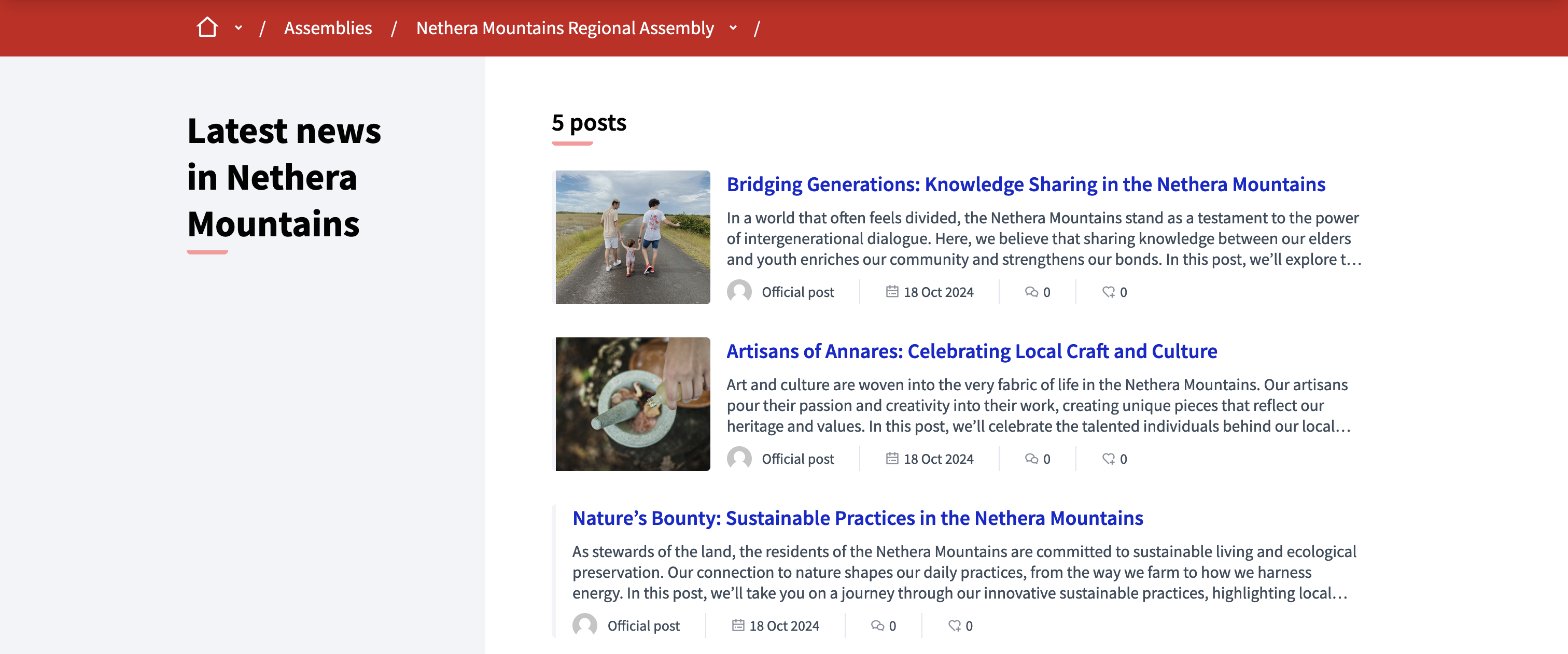
Tous les articles de l’actualité sont disponibles sur la liste des posts, et les participant·e·x·s peuvent cliquer sur chaque article de l’actualité pour en savoir plus sur les nouveautés.
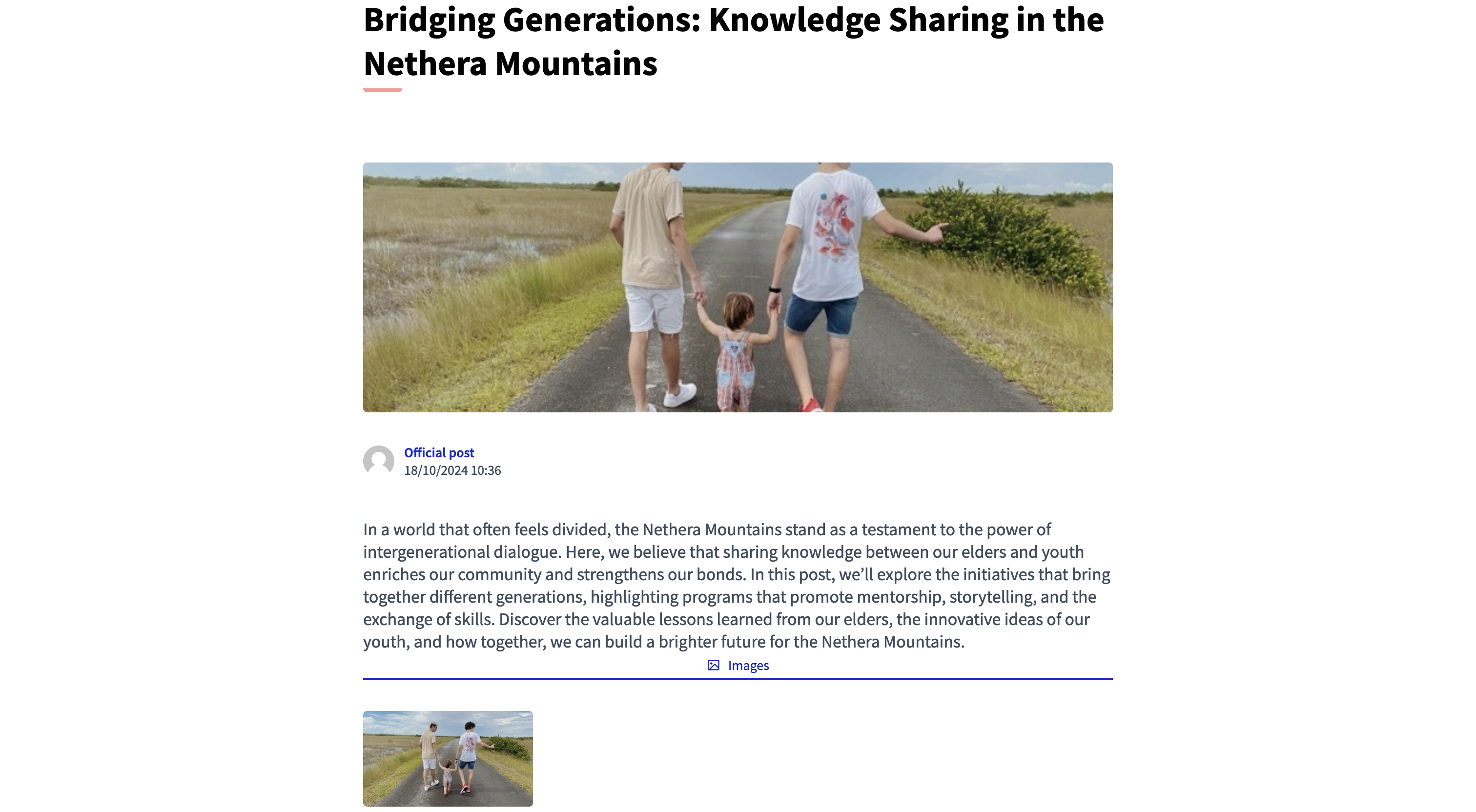
Configuration
Créer une fonctionnalité d’actualité
Pour créer une fonctionnalité d’actualité, aller d’abord dans espace participatif à l’endroit de création souhaité.
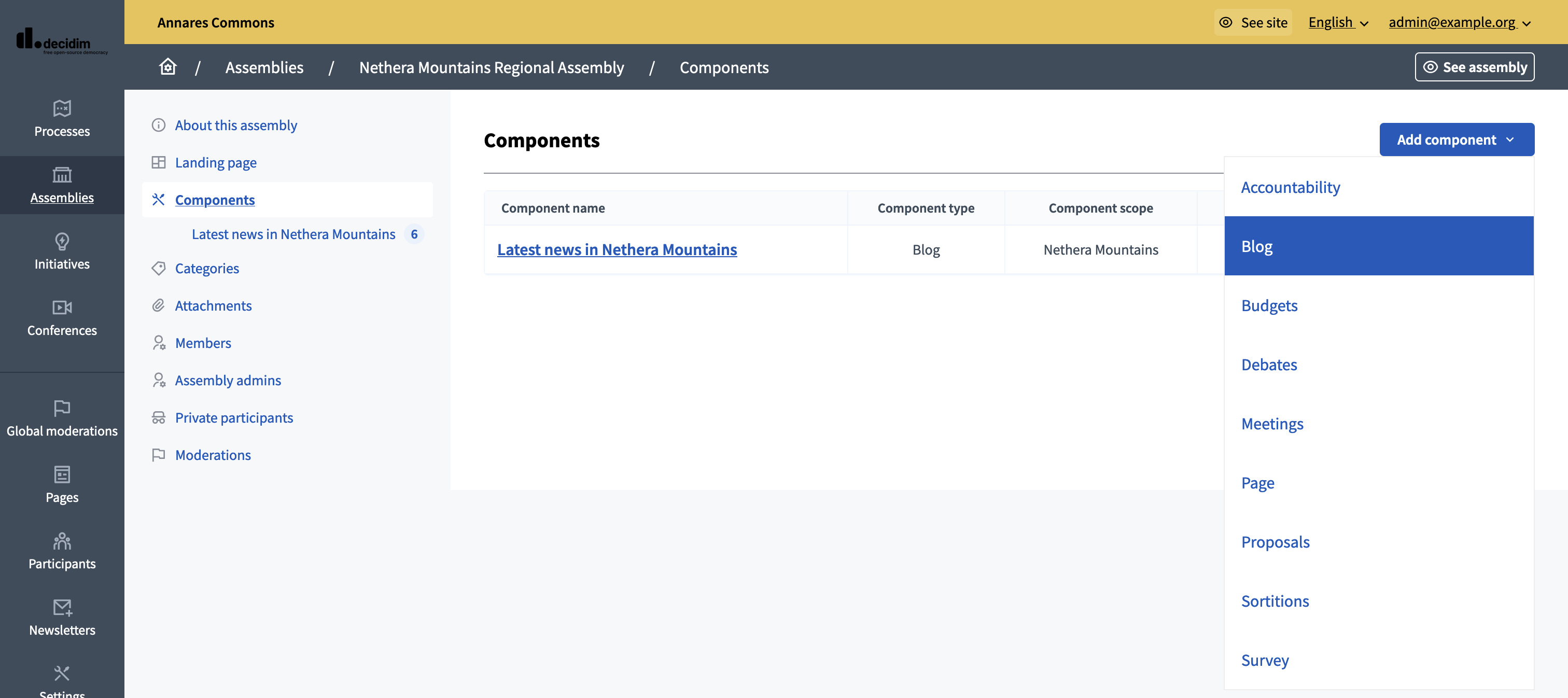
Ensuite :
-
Cliquer sur l’élément "Fonctionnalités" dans le menu secondaire
-
Cliquer sur "Ajouter une fonctionnalité"
-
Sélectionner "Actualité"
-
Remplir le formulaire de création de fonctionnalité
Il est toujours possible de mettre à jour ce formulaire et la configuration après avoir créé la fonctionnalité, en cliquant sur l’icône ![]() dans la liste des fonctionnalités.
dans la liste des fonctionnalités.
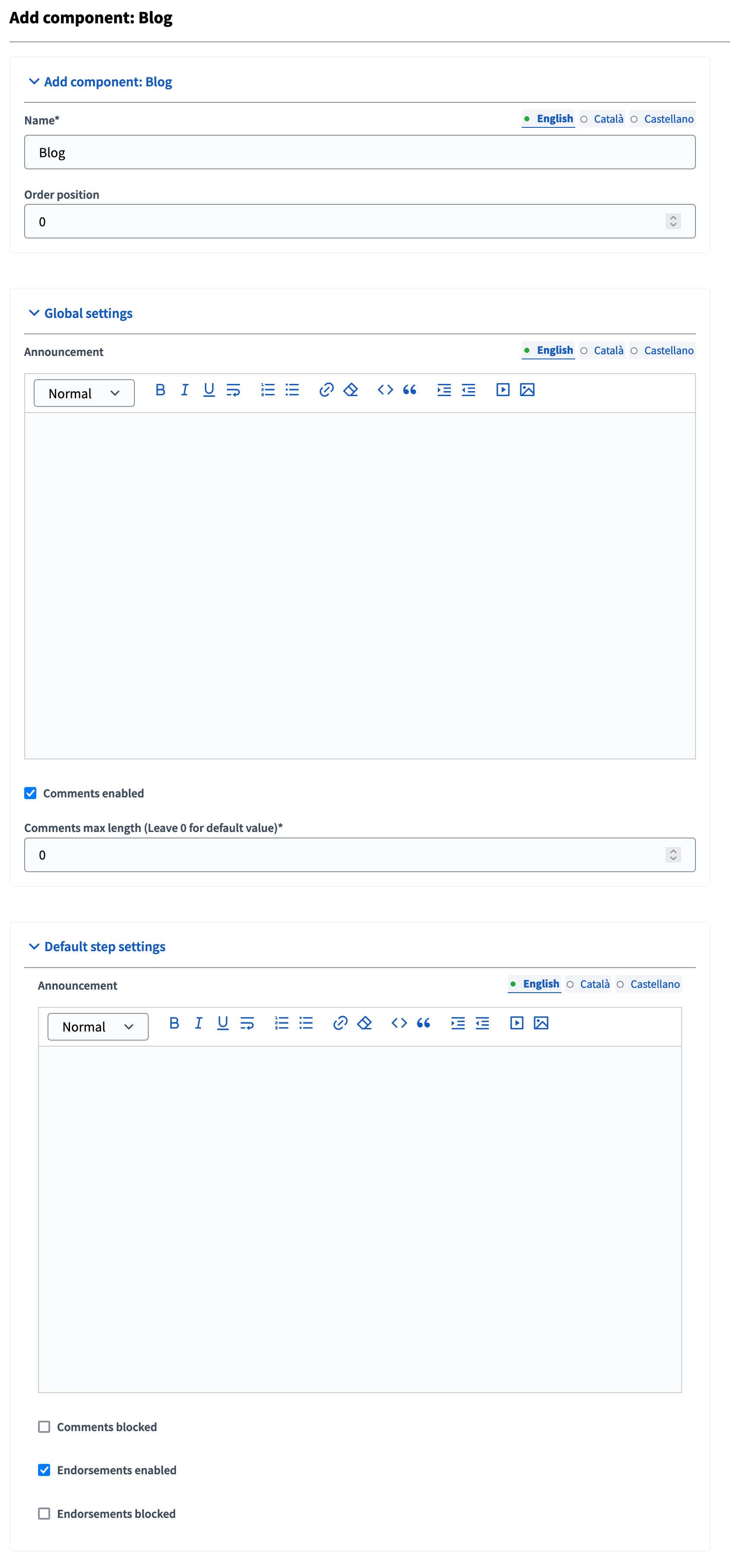
| Champ | Type | Description |
|---|---|---|
Nom |
Obligatoire |
Le titre de cette fonctionnalité. Par exemple, "Actualités" ou "Dernières nouvelles" |
Rang d’affichage |
Facultatif |
Position de la fonctionnalité par rapport aux autres fonctionnalités. Avoir un nombre inférieur signifie un rang d’affichage plus élevé. |
| Champ | Type | Description |
|---|---|---|
Annonce |
Facultatif |
Une annonce générale visible sur la page d’accueil de la fonctionnalité Actualité. |
Commentaires activés |
Facultatif |
Pour activer les commentaires de cette fonctionnalité. Les participants peuvent ainsi commenter les articles du blog. |
Longueur maximale des commentaires |
Facultatif |
La limite de caractères que les participant·e·x·s ont lors de la rédaction de commentaires. Laisser 0 pour la valeur par défaut. |
| Champ | Type | Description |
|---|---|---|
Annonce |
Facultatif |
Une annonce générale visible sur la page d’accueil de l’actualité. |
Commentaires désactivés |
Facultatif |
Si vous voulez activer la création de commentaires pour cette étape. |
Soutiens activés |
Facultatif |
Si vous voulez activer les soutiens pour cette étape. |
Soutiens bloqués |
Facultatif |
Pour permettre l’ajout de nouveaux soutiens pour cette phase. |
Gérer les messages
Pour créer et à gérer des messages, cliquer sur le titre de la fonctionnalité dans la barre de navigation ou dans la liste des fonctionnalités, ou cliquer sur ![]() dans la liste des fonctionnalités.
dans la liste des fonctionnalités.
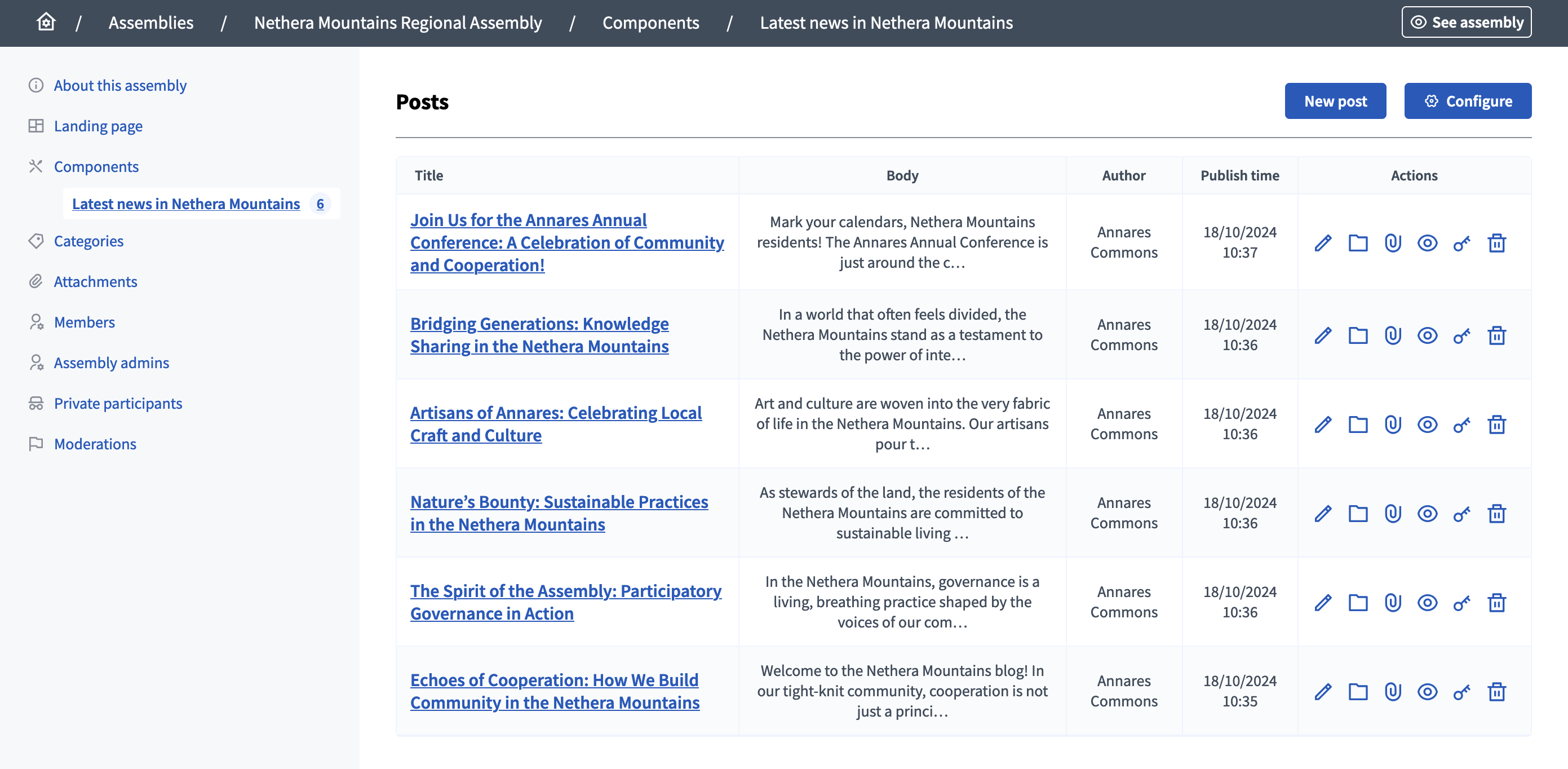
Créer un message
Pour créer un message, cliquer sur "Nouveau post" en haut à droite de la page.
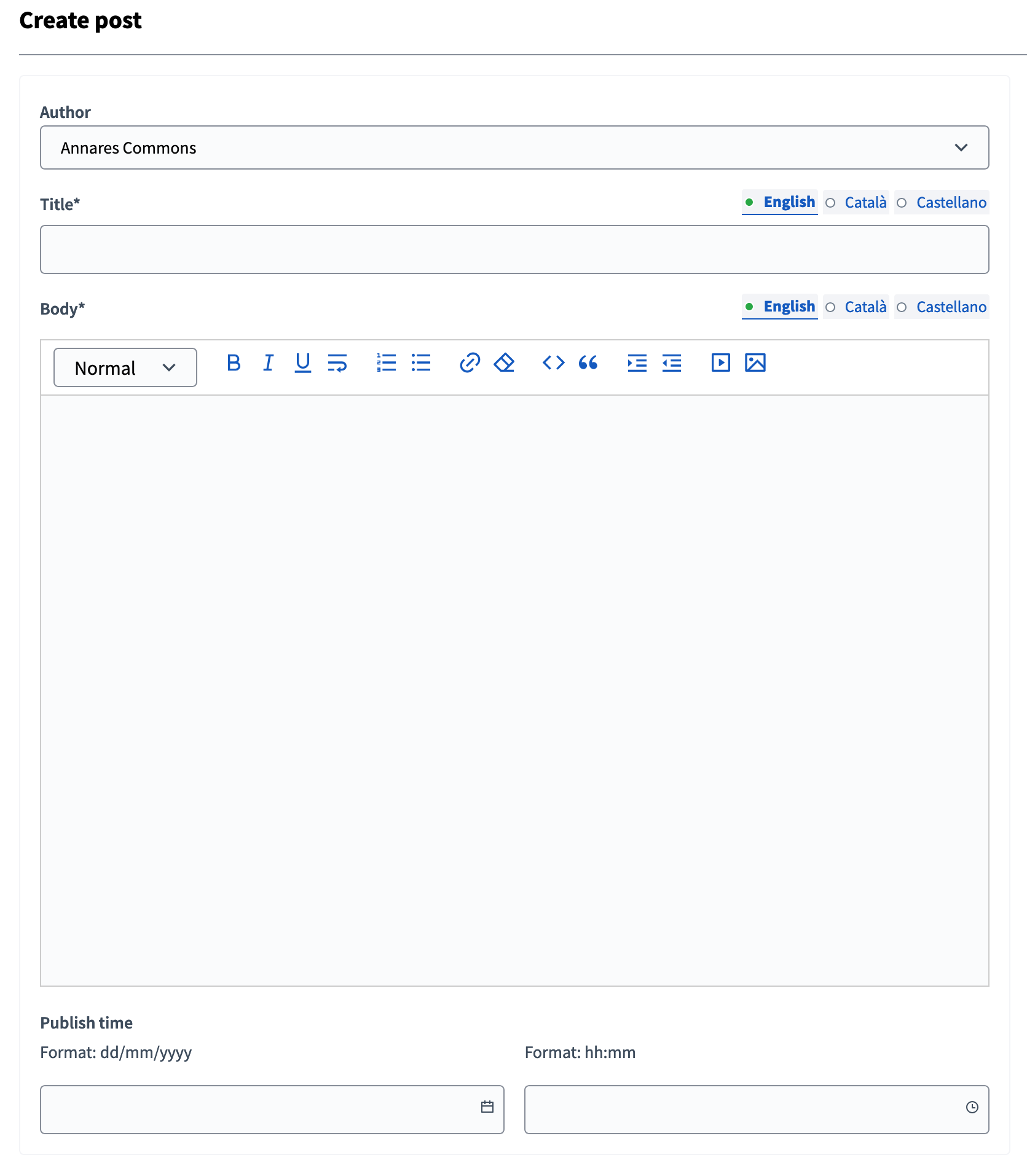
| Champ | Type | Description |
|---|---|---|
Auteur |
Obligatoire |
Compte des participant·e·x·s ou groupe d’utilisateur·ices qui créent le message. |
Titre |
Obligatoire |
Quel est le titre de cet article. |
Corps |
Obligatoire |
Quelle est la description de ce post. |
Date de publication |
Facultatif |
Date de publication du message. Si dans le futur, le post n’est pas publié avant cette date. |
Actions
| Icône | Nom | Définition |
|---|---|---|
|
Modifier |
Modifier ce post. |
|
Répertoire |
Pour la classification des pièces jointes. |
|
Fichiers joints |
Ajouter des documents liés au post. |
|
Aperçu |
Pour voir comment il s’affiche dans le frontend. |
|
Autorisations |
Gérer les autorisations nécessaires pour commenter ou valider ce post spécifique. |
|
Supprimer |
Supprimer ce post. |